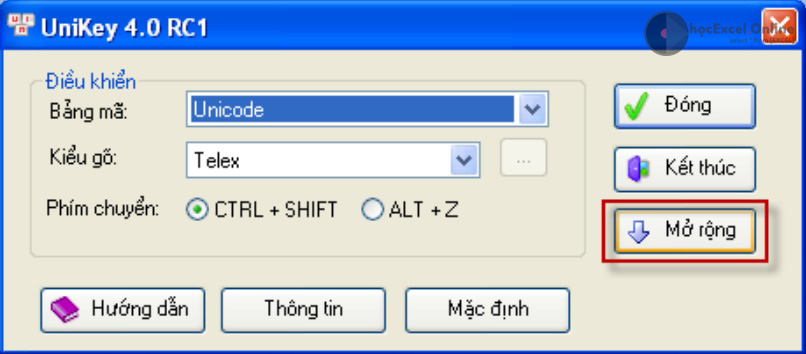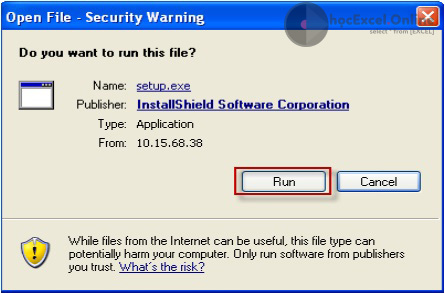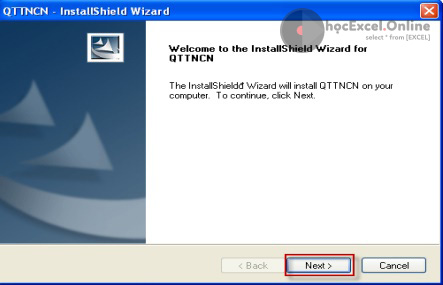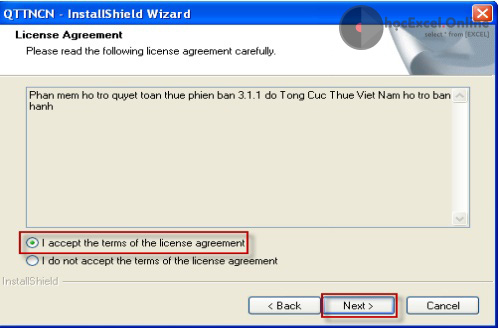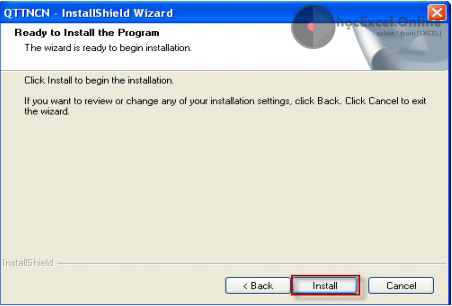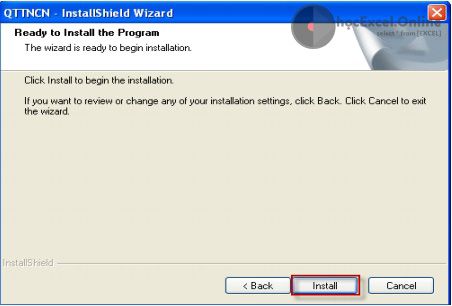
Hướng dẫn cài đặt phần mềm QTTTNCN
Xem nhanh
1 Giới thiệu
1.1 Mục đích
Mục đích của bài viết hướng dẫn sử dụng này là mô tả từng bước làm thế nào cài đặt được ứng dụng Hỗ trợ quyết toán thu nhập cá nhân
1.2 Đối tượng sử dụng
Hướng dẫn này xây dựng dành cho Người nộp thuế
1.3 Tải về
Bạn tải về tại đây.
2 Nội dung
2.1 Yêu cầu hệ thống thiết bị
- Máy tính đã cài hệ điều hành Window 2000, XP, Window 2003 hoặc cao hơn (hệ thống máy trạm của ngành thuế đã cài XP)
- Máy tính đã cài đặt phần mềm hỗ trợ gõ font Unicode, dùng bộ gõ theo 2 kiểu Telex và VNI (hệ thống máy trạm của ngành thuế đã cài đặt Vietkey 2000 và đáp ứng tốt)
- Máy in Laser
2.2 Lưu ý
- Ứng dụng có thể cài lên nhiều máy khác nhau và hoạt động độc lập trên từng máy trạm, không cần kết nối mạng , không cần máy chủ.
- Đối với máy tính có sử dụng bộ gõ Unikey, bạn phải thay đổi như sau :
- Bấm chuột phải vào biểu tượng Unikey trên thành Taskbar Chọn bảng điều khiển …[CS + F5] hoặc bấm phím tắt Ctr + Shift + F5:
- Trên bảng điều khiển Unikey, NSD chọn nút “Mở rộng”
- Trên bảng điều khiển mở rộng, bạn đánh dấu vào ô “Sử dụng Clipboard cho Unicode” . Bấm nút “Đóng” để kết thúc
2.3 Hướng dẫn cài đặt ứng dụng Hỗ trợ quyết toán TNCN
- Bước 1:Sau khi tải phần mềm về , bạn giải nén và chạy file setup.exe, chờ xuất hiện màn hình sau thì bấm vào nút Run
- Bước 2 : Nhấn Run tiếp tục xuất hiện màn hình sau thì bấm vào nút Next
- Bước 3: Chọn “I accept to the term of the license agreement” và sau đó bấm Next
- Bước 4 : Chọn Complete và bấm vào nút next để tiếp tục
- Bước 5 : Bấm Install và đợi quá trình cài đặt thànhcông
- Sau khi cài đặt thành công, trên màn hình sẽ có biểu tượng
Như vậy bạn đã cài đặt phần mềm thành công.Phần mềm sẽ tiết kiệm cho bạn rất nhiều thời gian và công sức đi lại.
Phần mềm chính chủ do Tổng cục thuế phát hành nên bạn hoàn toàn yên tâm.
Để tìm hiểu về khóa học kế toán thuế . Bạn click vào banner ở cuối bài viết nhé.
CHÚC BẠN THỰC HIỆN THÀNH CÔNG
Bài viết liên quan